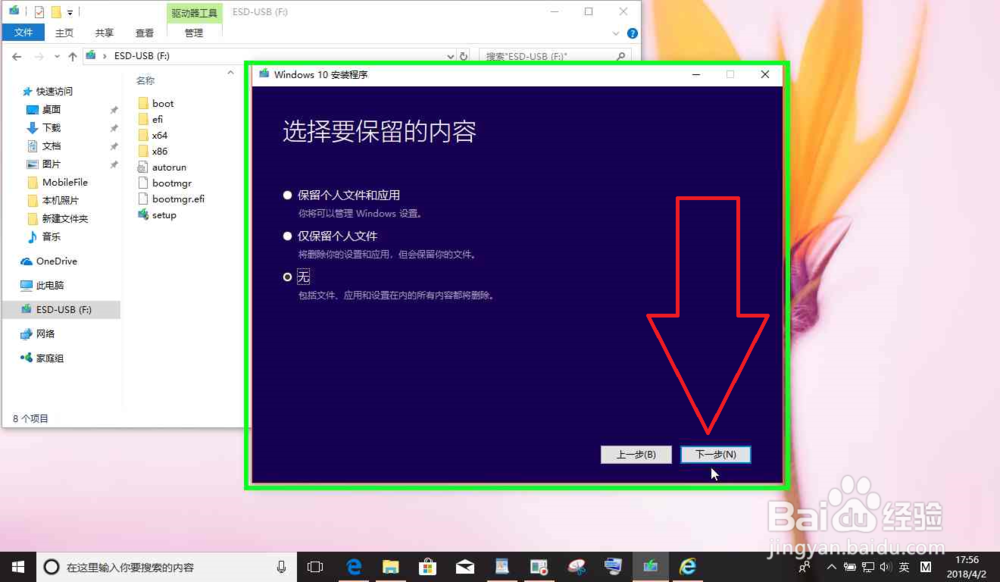存储卡的Windows 10系统安装文件开机安装系统。
1、用户在"文件资源管理器 (按钮)"上左键单击。
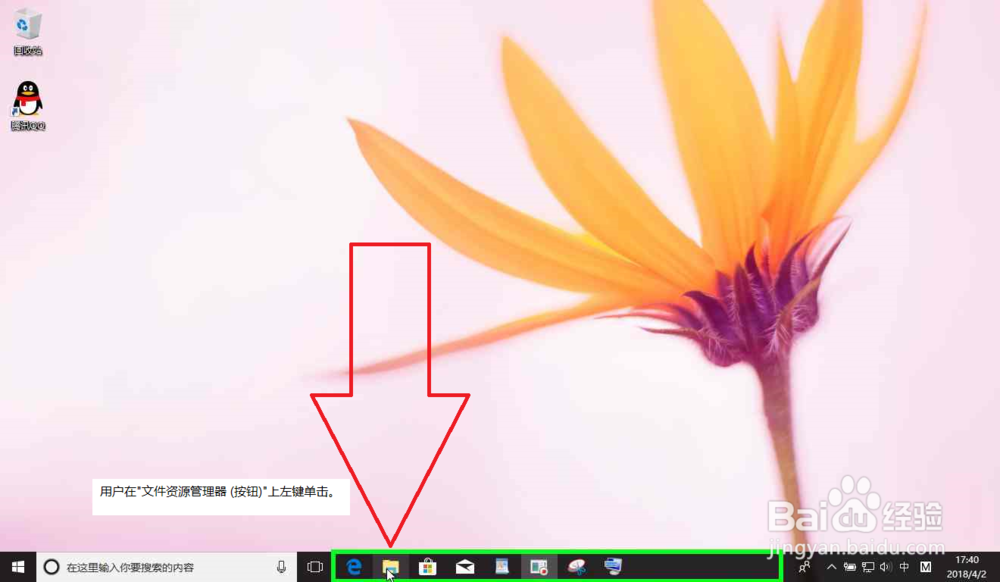
2、用户在"ESD-USB (F:) (树项目)"上左键单击(在"文件资源管理器"中)。
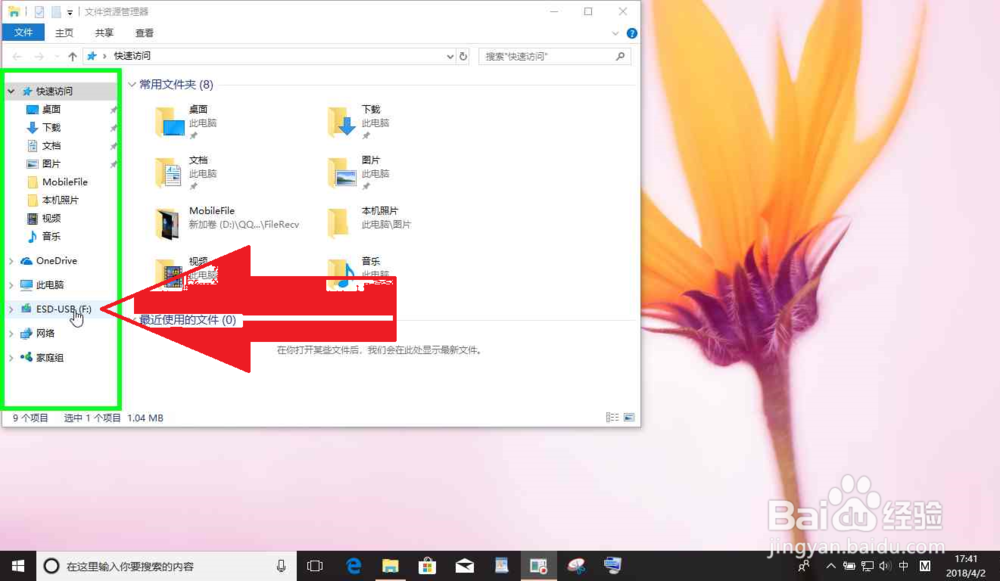
3、用户在"setup (列表项目)"上右键单击(在"ESD-USB (F:)"中)。
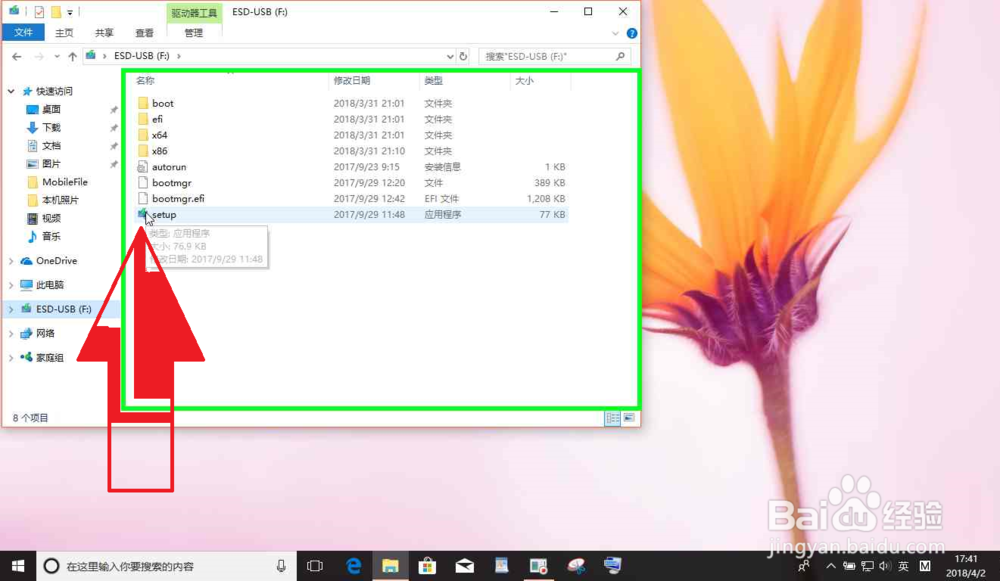
4、用户在"打开(O) (菜单项目)"上左键单击。
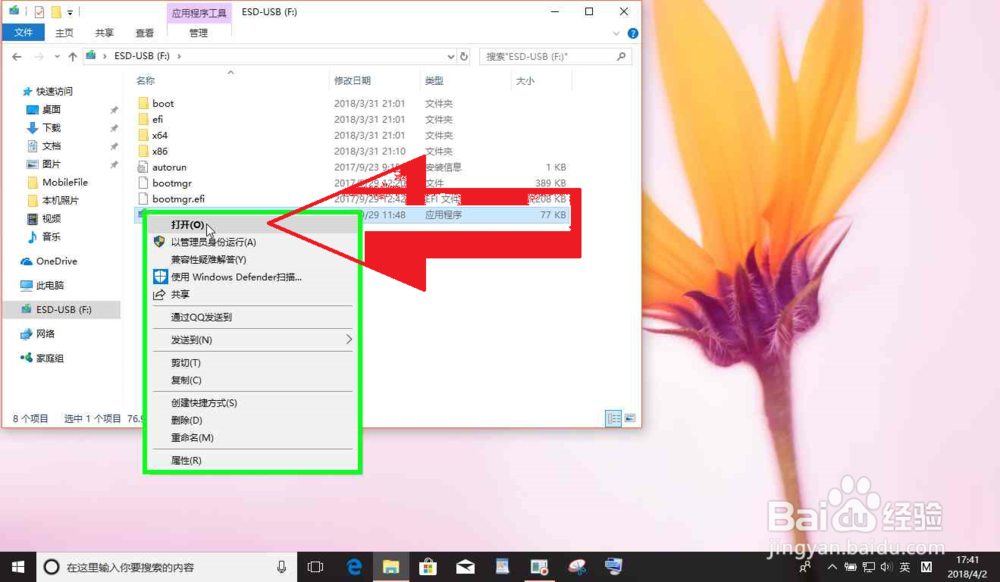
5、正在准备安装 Windows 10 。
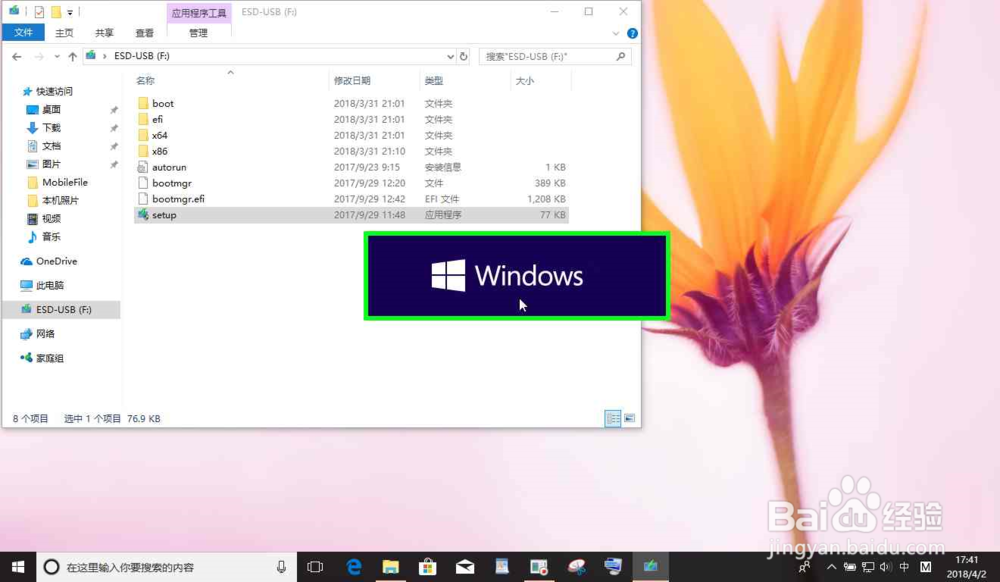
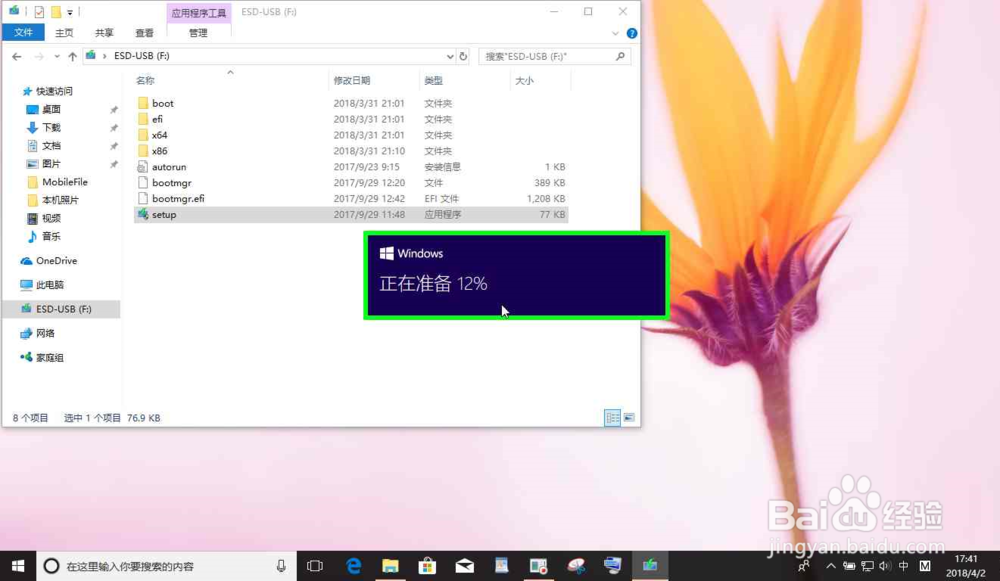
1、用户在"下一步(N) (按钮)"上左键单击(在"Windows 10 安装程序"中)。
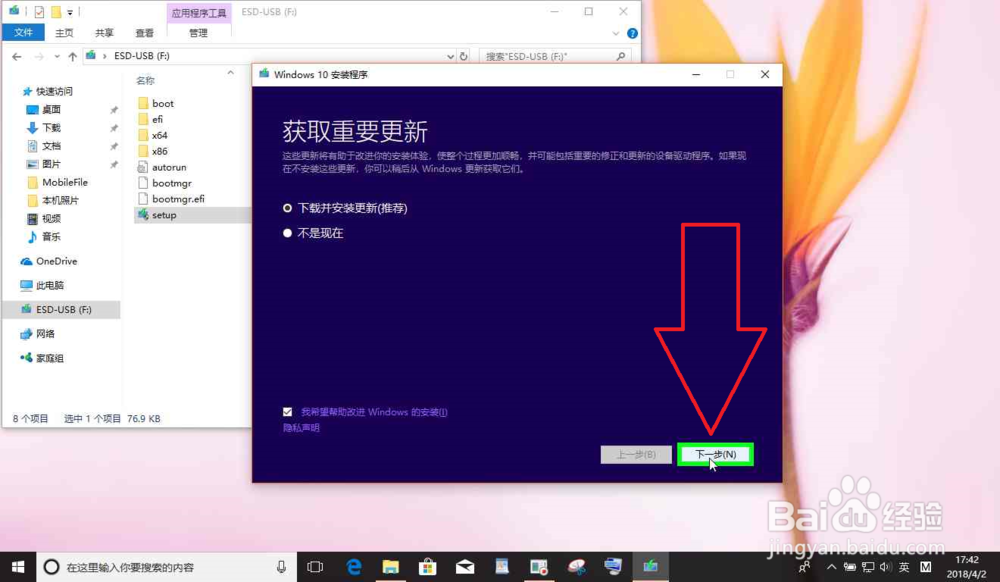
2、正在获取更新。
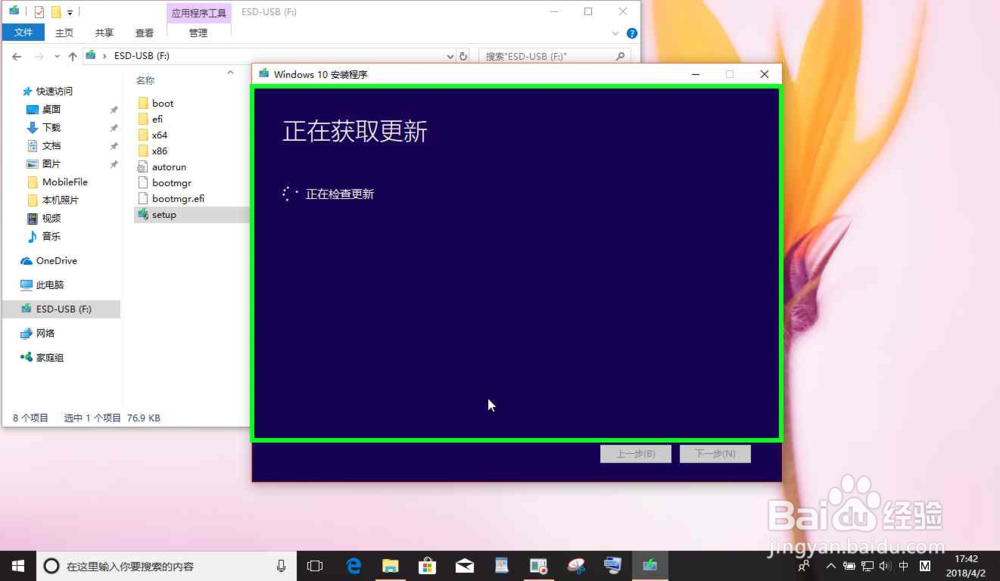
3、正在进行准备工作。
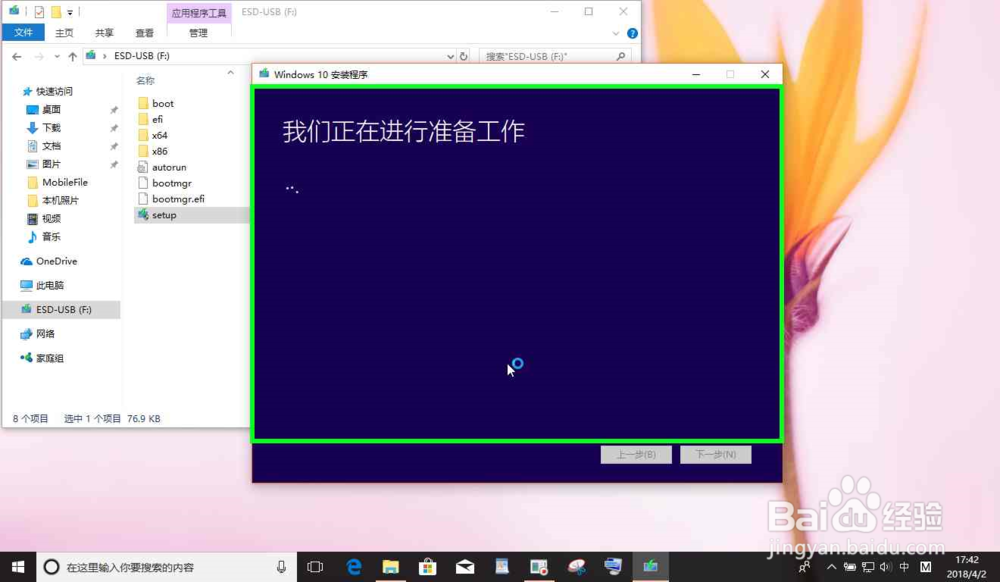
1、用户在"接受(A) (按钮)"上左键单击(在"Windows 10 安装程序"中)。
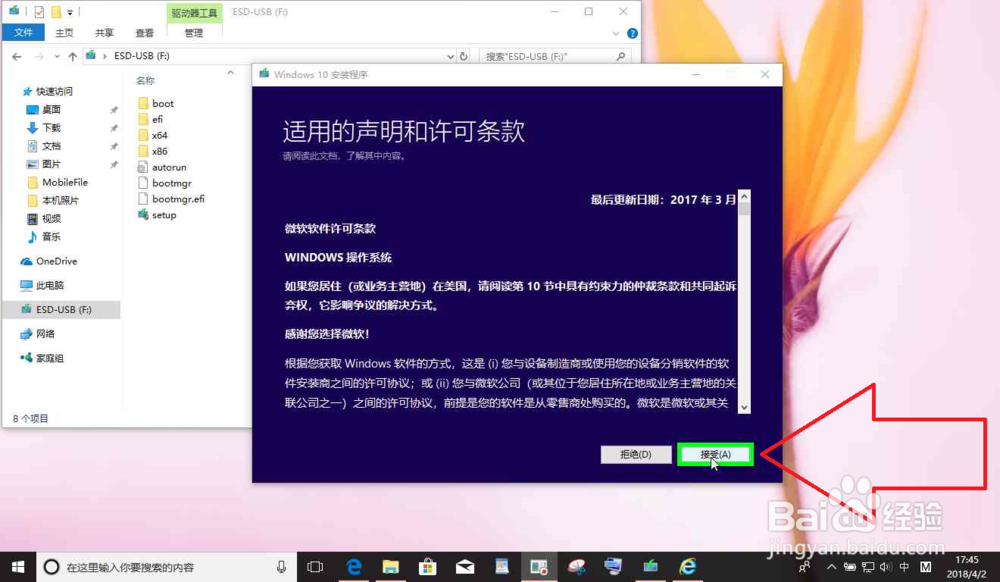
2
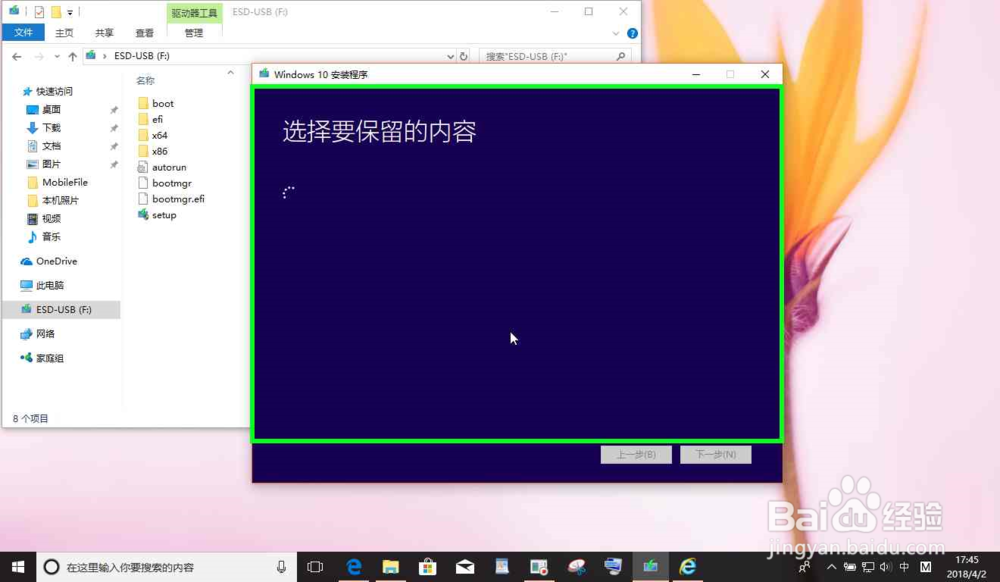
3、正在获取更新。
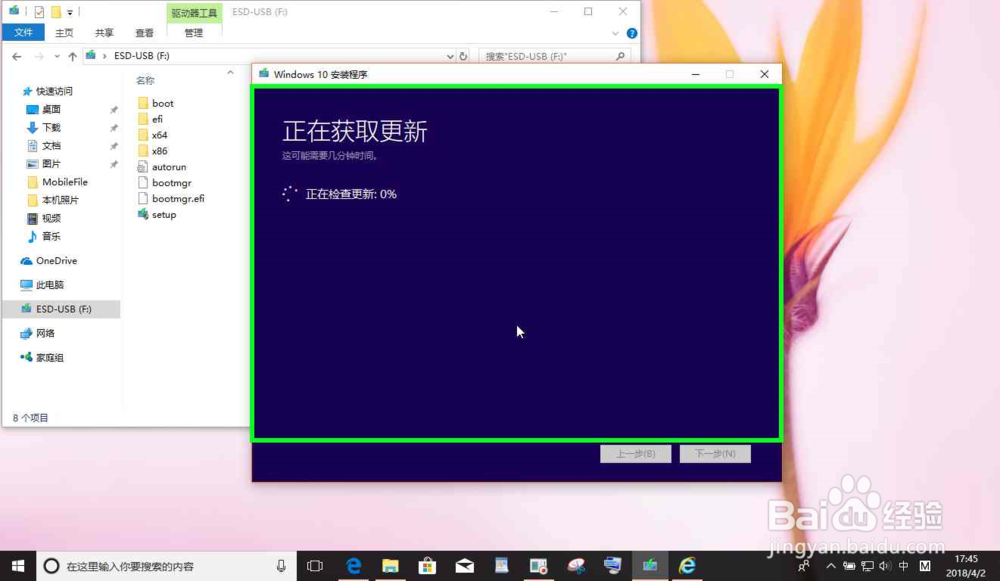
4
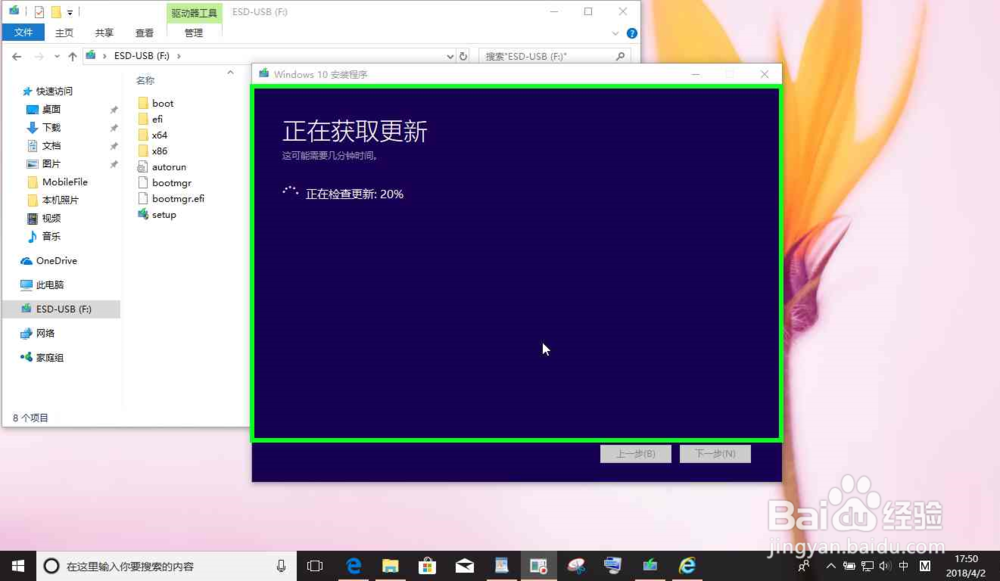
5、正在确保你已经准备好进行安装。
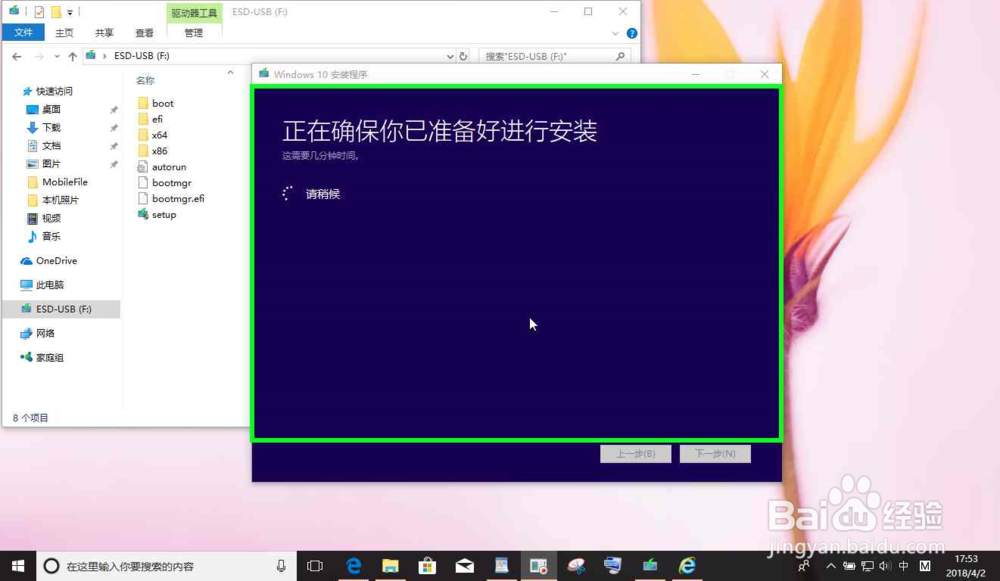
6、用户在"安装 (按钮)"上左键单击(在"Windows 10 安装程序"中),电脑就开始进行默认选项安装。
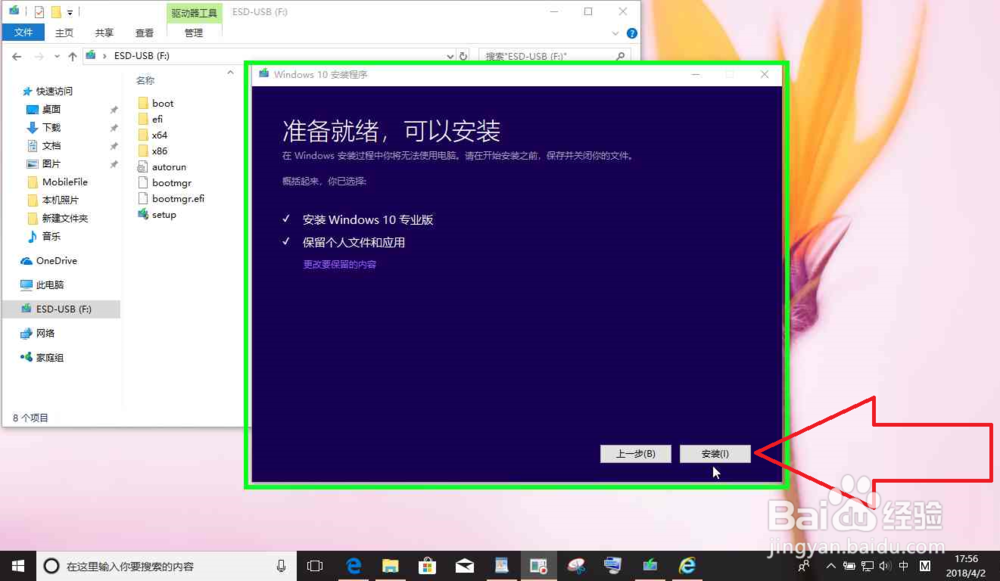
7、如果电脑运行正常,可以使用默认选项安装。
1、用户在"更改要保留的内容 (按钮)"上左键单击(在"Windows 10 安装程序"中),可以,更改要保留的内容。
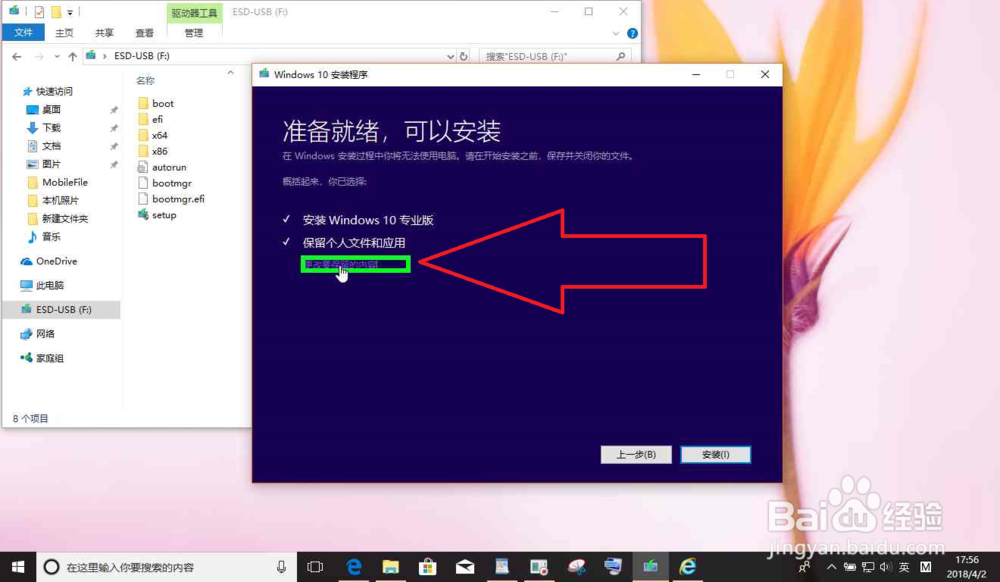
2、用户在"仅保留个人文件. 将删除你的设置和应用,但会保留你的文件。 (单选按钮)"上左键单击(在"Windows 10 安装程序"中),可以,仅保留个人文件. 将删除你的设置和应用,但会保留你的文件。
如果,应用程序出现故障,或者不能卸载;又或者,电脑密码不能正常登陆;选择这个选项。
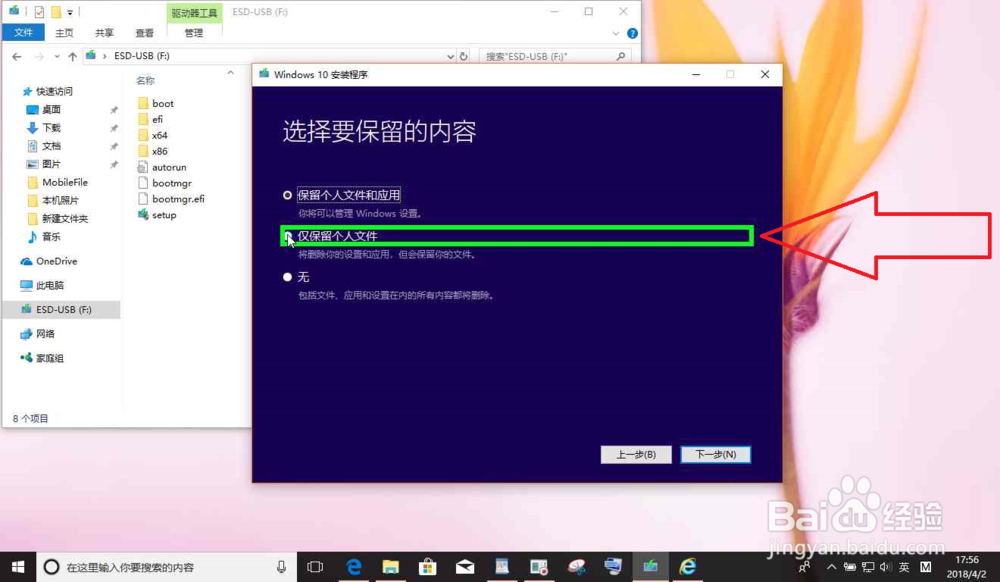
3、用户在"无. 包括文件、应用和设置在内的所有内容都将删除。 (单选按钮)"上左键单击(在"Windows 10 安装程序"中),可以,包括文件、应用和设置在内的所有内容都将删除。
如果,电脑严重故障,旧系统文件占用太多内存,电脑中毒的情况,需要选择这个选项。
这个选项,安装系统,效果比前两个选项好,但是,电脑需要重新激活。
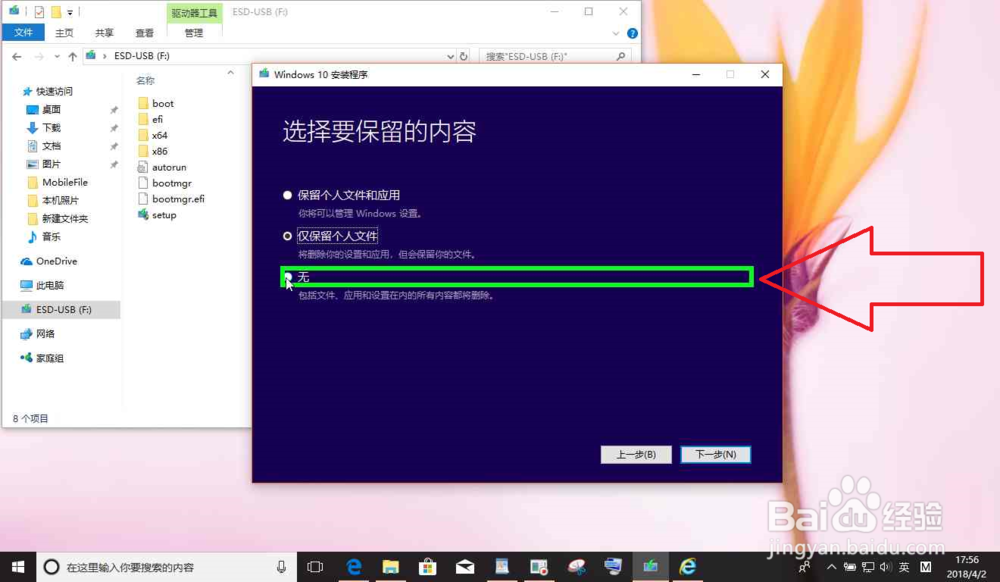
4、用户在"下一步(B) (按钮)"上左键单击(在"Windows 10 安装程序"中),就可以进行安装了。